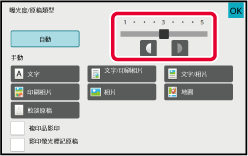輕按 [曝光] 鍵。
影印模式輕按
 或滑動滑桿調整影印曝光度。
或滑動滑桿調整影印曝光度。
調整完畢後,輕按 [OK] 鍵。
即可完成簡單模式中的程序。
若要選擇更多詳細設定,輕按 [詳述] 鍵切換為普通模式。
簡單模式輕按 [曝光] 鍵。
輕按所需原稿影像類型鍵指定原稿類型。
輕按符合原稿的按鍵。
原稿影像類型選擇鍵
- 文字:
一般文件使用此模式。
- 文字/印刷相片:
影印含文字及印刷相片的原稿,如雜誌或目錄,此模式可提供最佳平衡。
- 文字/相片:
影印含文字及相片的原稿,如黏貼相片的文件,此模式可提供最佳平衡。
- 印刷相片:
影印印刷相片,如雜誌或目錄中的相片,此模式是最佳選擇。
- 照片:
可使用此模式影印相片。
- 地圖:
此模式最適合用於影印大多數地圖上的淺色陰影和精細文字。
- 較淡原稿:
可使用此模式影印含淺色鉛筆筆跡的原稿。
- 使用機器影印影本或列印頁面做為原稿時:
使用機器影印影本或列印頁面做為原稿時,輕按
[複印品影印] 核取方塊顯示
 。
。
原稿影像類型選為
[自動]、[文字]、[印刷相片] 或 [文字/印刷相片] 時,可使用 [複印品影印]。
- 若要加強彩色影本顏色:
輕按
[色調增強] 核取方塊顯示
 。
。
選擇原稿類型時,設定
[色調增強]。
- 想要讓螢光筆部分更明顯時:
使用有反白顯示線條的頁面做為原稿時,輕按
[影印螢光標記原稿] 核取方塊顯示
 。
。
- [複印品影印] 及 [色調增強] 無法同時指定。
- [複印品影印],[色調增強] 及 [影印螢光標記原稿]
無法與「其它」中的 [飽和度] 一起使用。
輕按
 或滑動滑桿調整影印曝光度。
或滑動滑桿調整影印曝光度。
若在原稿類型選擇 [自動] 時調整曝光度,原稿影像類型會自動選擇 [文字/印刷相片]。
調整完畢後,輕按 [OK] 鍵。
「曝光度/原稿類型」選擇 [文字] 時的曝光程度方針
1 至 2: 如報紙等的較黑原稿
3: 正常濃度原稿
4 至 5: 以鉛筆或淺色文字書寫的原稿

 或滑動滑桿調整影印曝光度。
或滑動滑桿調整影印曝光度。

 。
。 。
。 。
。 或滑動滑桿調整影印曝光度。
或滑動滑桿調整影印曝光度。